|
|
Windows 10でCortanaのリマインダーの履歴を確認する方法 | ||
Windows 10でCortanaのリマインダーの履歴を確認する方法 |
Q&A番号:019136 更新日:2021/02/03
|
Q&A番号:019136 更新日:2021/02/03 |
 | Windows 10で、Cortanaのリマインダーの履歴を確認する方法について教えてください。 |
 | Cortanaのリマインダーで完了した予定は、履歴の一覧から確認することができます。 |
Cortanaのリマインダーで完了した予定は、履歴の一覧から確認することができます。
はじめに
Cortanaのリマインダーで予定を完了した場合、履歴の一覧でこれまでの予定を確認することができます。
「完了」の操作を行っていない予定や削除した予定は、履歴に表示されません。
予定を完了する方法については、以下の情報を参照してください。
 Windows 10でCortanaのリマインダーに登録した予定を完了する方法
Windows 10でCortanaのリマインダーに登録した予定を完了する方法
※ Windows 10のアップデート状況によって、画面や操作手順、機能などが異なる場合があります。
操作手順
Windows 10でCortanaのリマインダーの履歴を確認するには、以下の操作手順を行ってください。
タスクバーの「
 」(Cortanaに話しかける)をクリックし、Cortanaが表示されたら「
」(Cortanaに話しかける)をクリックし、Cortanaが表示されたら「 」(ノートブック)にマウスカーソルを合わせます。
」(ノートブック)にマウスカーソルを合わせます。
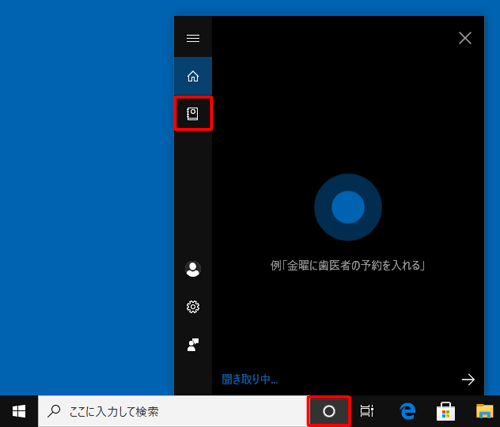
表示されたメニューから「ノートブック」をクリックします。
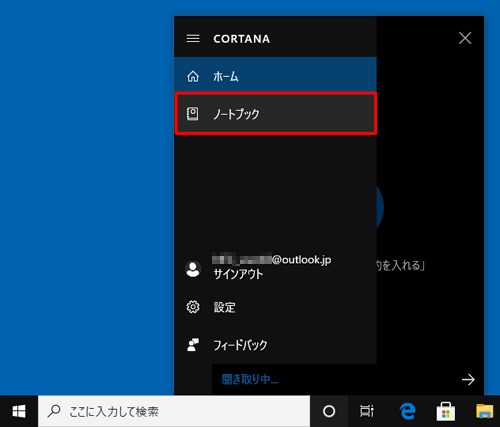
「ノートブック」が表示されます。
「オーガナイザー」タブをクリックし、「リマインダー」をクリックします。
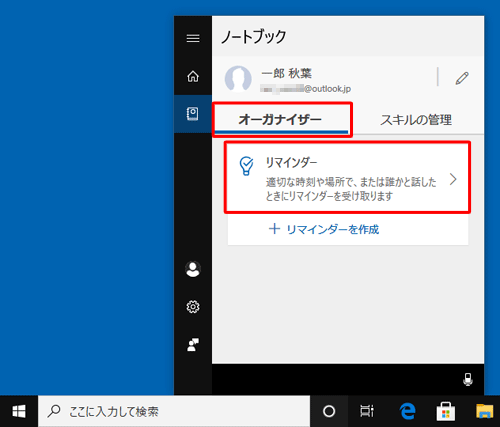
補足
「ノートブックではリマインドして欲しいことを管理します。…」というメッセージが表示されたら、「サインイン」をクリックします。
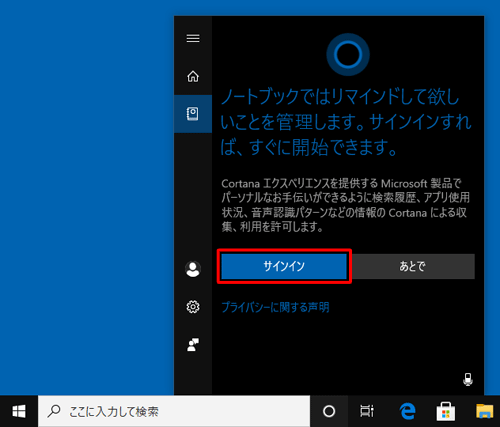
リマインダーが表示されます。
「 」(もっと見る)をクリックして、「履歴」をクリックします。
」(もっと見る)をクリックして、「履歴」をクリックします。
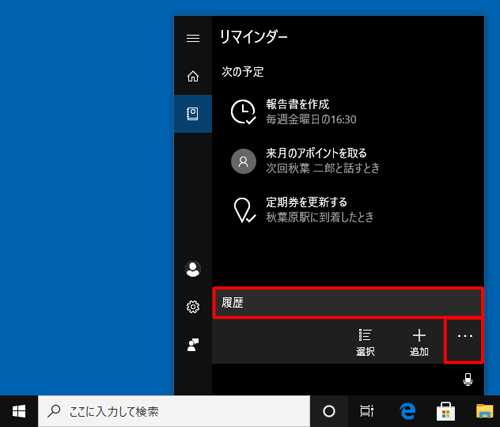
リマインダーの履歴が一覧で表示されます。
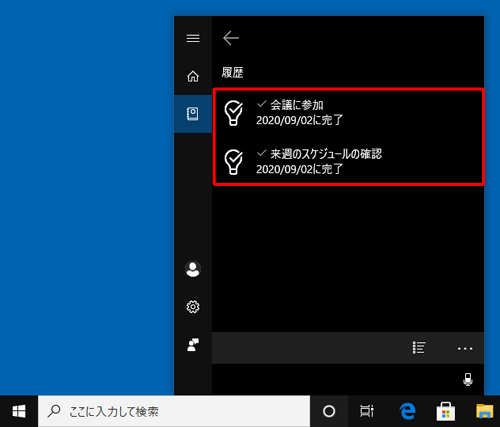
以上で操作完了です。
補足
不要な履歴がある場合は、一覧から削除することができます。
履歴を削除する方法については、以下の情報を参照してください。
 Windows 10でCortanaのリマインダーの履歴を削除する方法
Windows 10でCortanaのリマインダーの履歴を削除する方法
このQ&Aに出てきた用語
|
|
|











